Konversi A3S menjadi 3DS
Cara Mengkonversi file Anim8or A3S ke format 3DS untuk kompatibilitas perangkat lunak 3D yang lebih luas
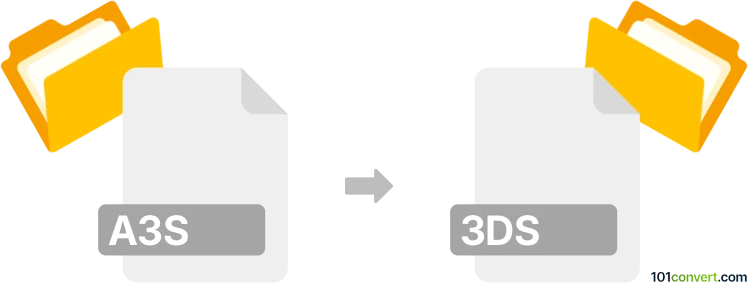
Bagaimana mengkonversi a3s ke 3ds berkas
- Lainnya
- Belum ada peringkat.
101convert.com assistant bot
22j
Memahami format file a3s dan 3ds
A3S files terkait dengan Anim8or, sebuah program gratis untuk pemodelan dan animasi 3D. Format A3S digunakan untuk menyimpan data scene, termasuk objek, cahaya, kamera, dan urutan animasi. Ini adalah format proprietary yang khusus untuk Anim8or dan tidak didukung secara luas oleh perangkat lunak 3D lain.
3DS files adalah format model 3D yang terkenal dikembangkan oleh Autodesk untuk perangkat lunak 3D Studio. Format 3DS didukung secara luas oleh banyak aplikasi pemodelan dan animasi 3D, menjadikannya pilihan populer untuk pertukaran aset 3D.
Mengapa mengkonversi a3s ke 3ds?
Mengkonversi A3S ke 3DS memungkinkan Anda menggunakan scene Anim8or Anda di berbagai perangkat lunak 3D lainnya, seperti Blender, 3ds Max, atau Maya. Ini penting untuk kolaborasi, rendering, atau penyuntingan lebih lanjut di lingkungan profesional.
Cara mengkonversi a3s ke 3ds
Tidak ada konverter langsung untuk A3S ke 3DS karena sifat proprietary dari format A3S. Namun, Anda dapat menggunakan Anim8or itu sendiri untuk mengekspor scene Anda ke format yang lebih umum, yang kemudian dapat dikonversi ke 3DS menggunakan alat lain.
- Buka file A3S Anda di Anim8or.
- Pergi ke File → Export dan pilih format yang didukung seperti OBJ atau 3DS jika tersedia.
- Jika Anim8or tidak mendukung ekspor langsung ke 3DS, ekspor sebagai OBJ.
- Gunakan alat konversi 3D seperti Blender atau Autodesk 3ds Max untuk mengimpor file OBJ lalu mengekspornya sebagai 3DS (File → Export → 3D Studio (.3ds)).
Perangkat lunak terbaik untuk konversi a3s ke 3ds
- Anim8or: Penting untuk membuka dan mengekspor file A3S.
- Blender: Gratis dan sumber terbuka, mendukung impor OBJ dan ekspor 3DS.
- Autodesk 3ds Max: Perangkat lunak profesional dengan kemampuan ekspor 3DS yang kuat.
Tips untuk konversi yang sukses
- Periksa adanya tekstur atau material yang hilang setelah konversi dan tetapkan kembali jika diperlukan.
- Tinjau data geometri dan animasi, karena beberapa fitur mungkin tidak dipindahkan secara sempurna antar format.
- Selalu simpan cadangan file A3S asli Anda sebelum memulai proses konversi.
Catatan: Catatan konversi a3s ke 3ds ini tidak lengkap, harus diverifikasi, dan mungkin mengandung ketidakakuratan. Silakan pilih di bawah ini apakah Anda merasa informasi ini bermanfaat atau tidak.